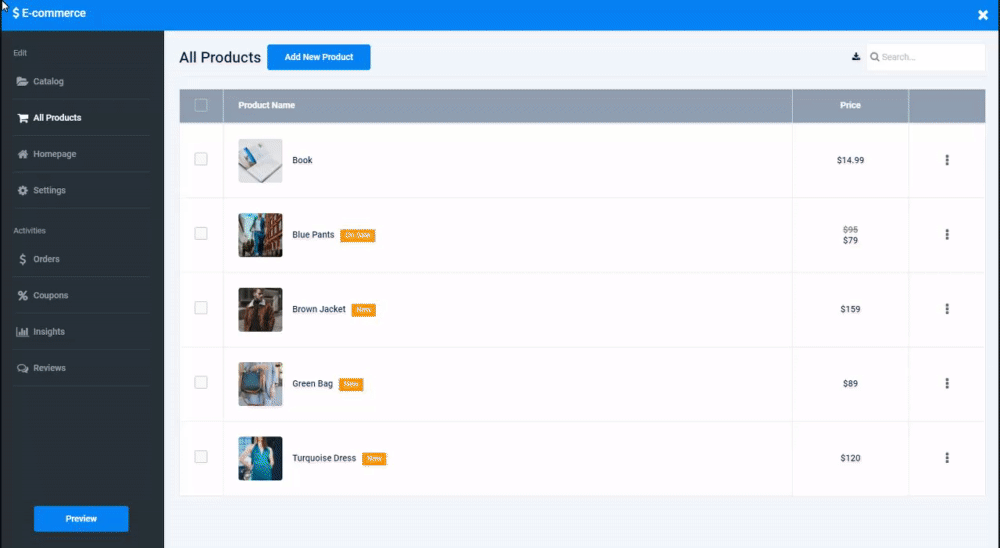製品をオンラインで販売し、ビジネスの売上を増やすために、Eコマース ストアを作成します。
ウェブサイト エディターで、[ページ] をクリックします。
Eコマース(ストア)ページを見つけるか、 新しいページとして追加します。
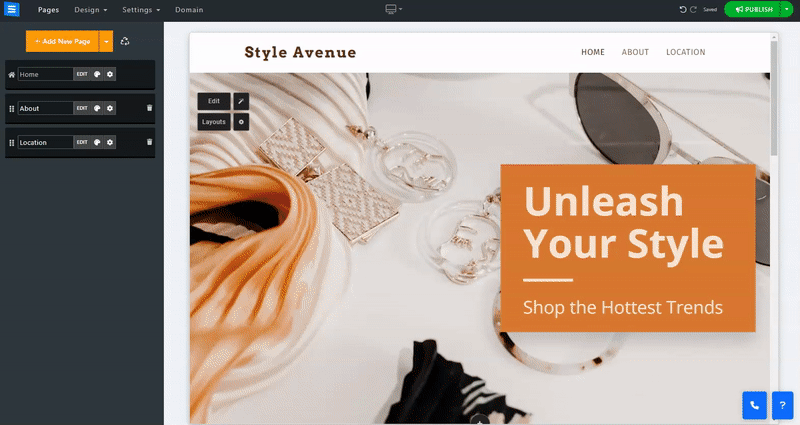
オンライン ストアを運営している場合、ほとんどの場合、これが Web サイトの中核になります。
私たちは、ストアの管理とナビゲーションの流れをより簡単にすることでこれに適応しました。
ウェブサイトにオンライン ストア ページを追加すると、エディター メニューに新しい「ストア」メニュー オプションが追加されます。このメニュー オプションから、カタログ、製品、税金、配送、クーポンなど、ストアのすべての設定を管理できるようになります。
ストア「ページ」は、カテゴリ、新着商品などの表示など、Web サイト上のストアの表示を管理するためだけに使用されます。
始める前に、いくつかの手順を実行してください。
編集ボタンをクリックして、Eコマースホームページを編集します。ここで、Eコマースストアページの表示を編集します。E コマースホームページの詳細を読む
Eコマース ストアを編集するには、[ストア] ボタンをクリックします。ここで、製品とカテゴリを追加し、Eコマース ストアのさまざまな設定に対処します。
好きなだけ商品やデジタル ファイルをアップロードし、商品名と説明を追加して価格を設定し、ユーザーが商品をレビューできるようにします。 商品の追加についてお読みください。
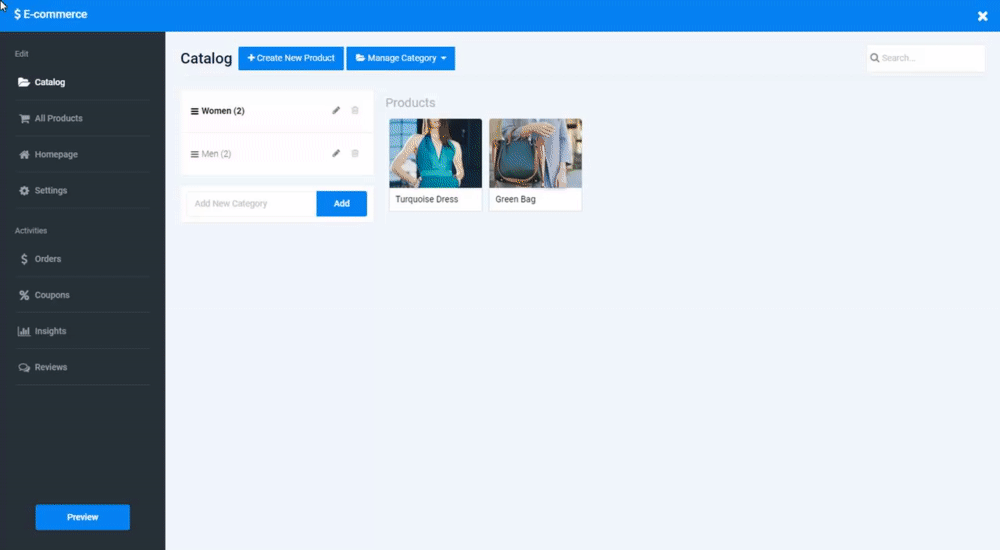
商品の在庫があるかないかを顧客に知らせ、商品のさまざまなバリエーション(色やサイズなど)を表示します。 バリエーションと在庫の管理についてお読みください。

ストアのアイテムを簡単に管理できるように、製品を分類します。E コマースのカテゴリとサブカテゴリの管理についてお読みください。
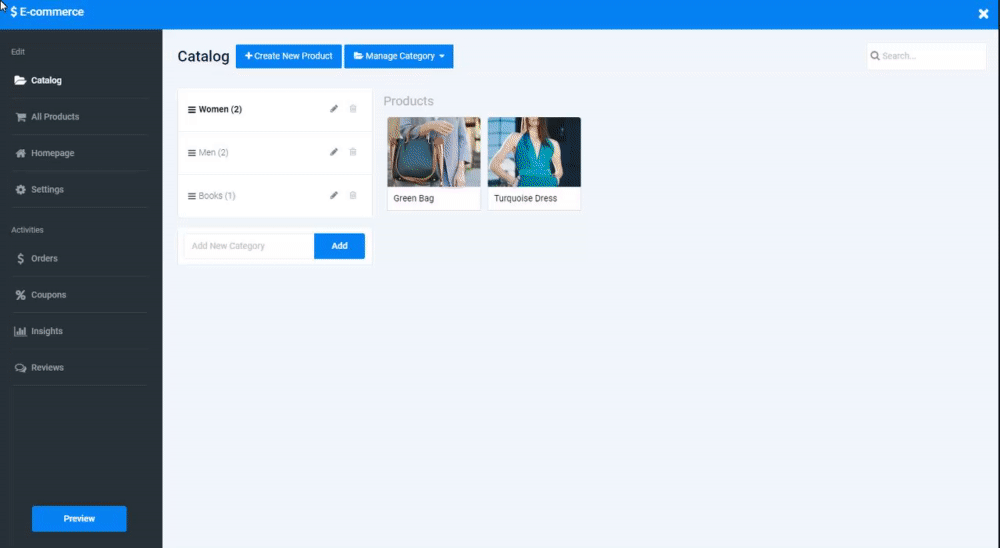
電話による支払いや銀行振込などのオフライン、または Paypal やクレジットカードなどのオンラインなど、受け入れ可能な通貨と支払い方法を設定します。 通貨と支払い方法の設定についてお読みください。
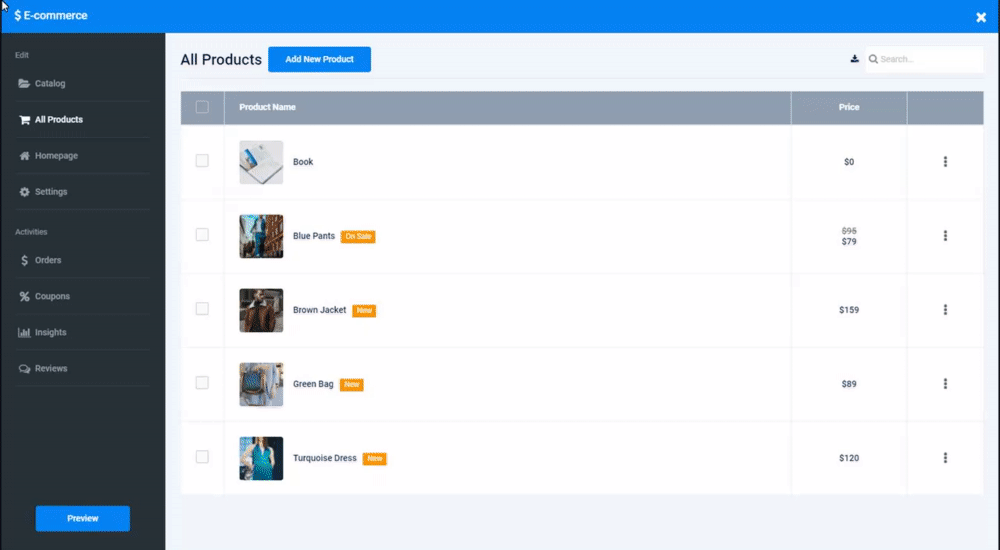
配送方法、配送先の地域、注文にかかる税金を設定します。 配送と税金の設定についてお読みください。
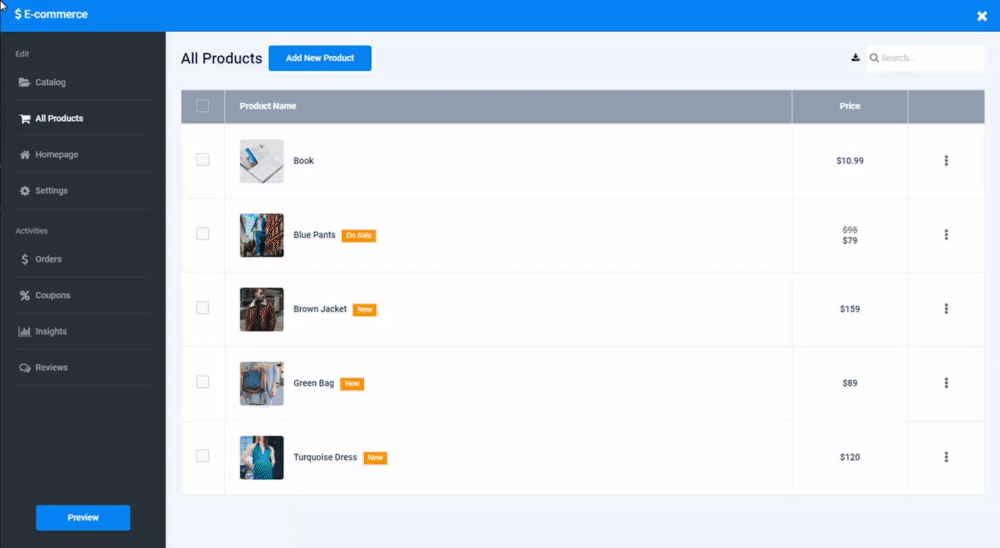
注文フォームにさまざまなフィールドを追加し、カスタム ラベル、測定値、返品ポリシーを設定し、製品レビュー、ウィッシュ リスト、放棄されたカートのリマインダー、その他多くのオプションを有効にします。E コマース注文フォームのカスタマイズとその他の構成についてお読みください。
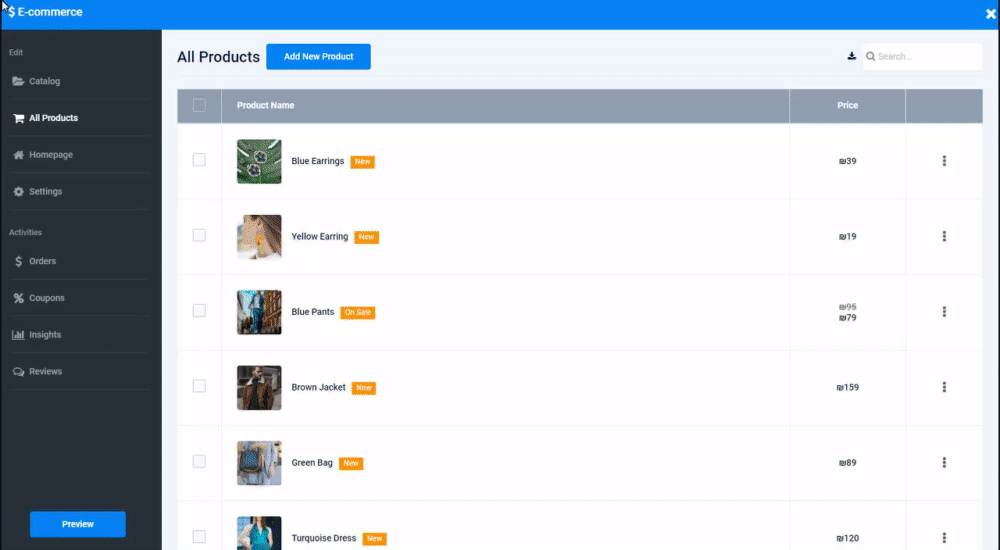
特定の商品、カテゴリ、または最低注文小計に適用する割引クーポンを顧客に追加します。 クーポンの作成についてお読みください。
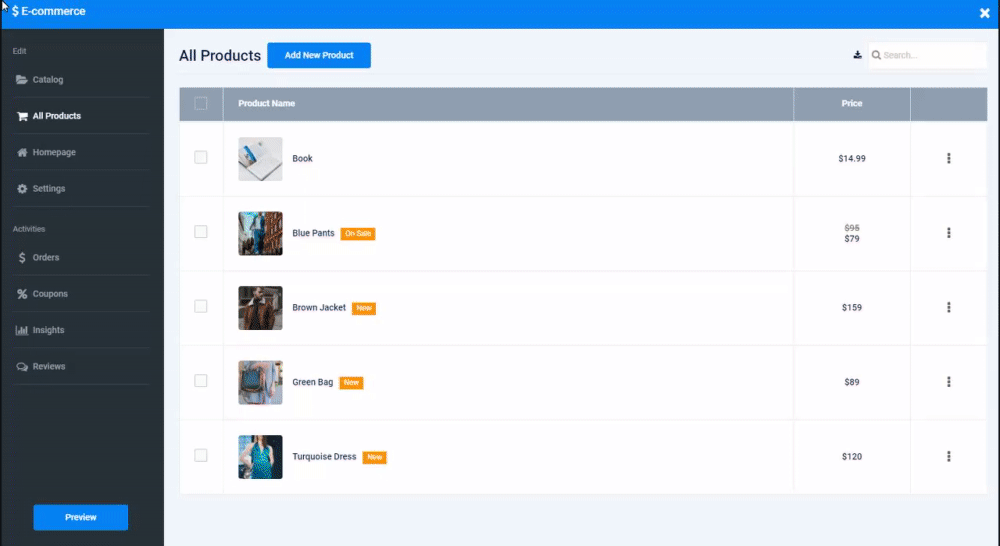
E コマース ホームページに表示する製品とカテゴリを選択します。E コマース ホームページのセクションの編集についてお読みください。
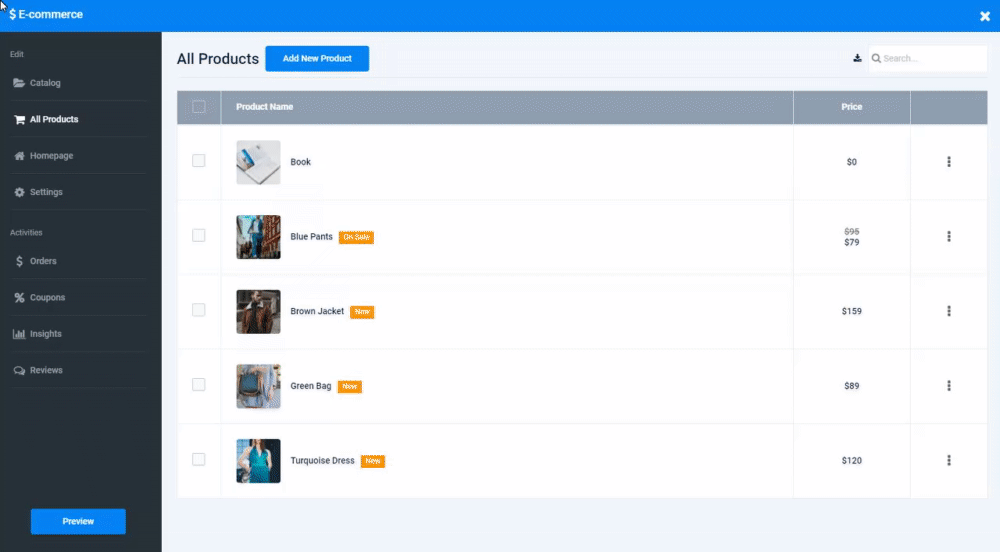
製品とカテゴリの表示方法を設計します。
Eコマースデザインのカスタマイズについてお読みください。